विंडोज 10 विभिन्न प्रकार के पासवर्ड का समर्थन करता है;आप अपने Microsoft खाते के पासवर्ड, एक पिन, विंडोज हैलो, डायनेमिक लॉक और कनेक्टेड डिवाइस और एक चित्र पासवर्ड का उपयोग कर सकते हैं। एक तस्वीर पासवर्ड टेबलेट के लिए सबसे उपयुक्त है लेकिन यदि आप नियमित लैपटॉप / डेस्कटॉप पर हैं, तो आप इसे लगभग आसानी से उपयोग कर सकते हैं। यहां बताया गया है कि आप विंडोज 10 पर एक चित्र पासवर्ड कैसे सेट कर सकते हैं।
चित्र पासवर्ड सेट करें
सेटिंग्स ऐप खोलें और सेटिंग्स के अकाउंट्स ग्रुप में जाएं। साइन-इन विकल्प टैब चुनें।
आगे बढ़ने से पहले, इसका चयन करना एक अच्छा विचार हैवह छवि जिसका उपयोग आप पासवर्ड के लिए करेंगे। यह बहुत छोटा नहीं होना चाहिए। कोई भी छवि जो आपकी स्क्रीन के समान आकार है, एक अच्छा विकल्प है। छोटी छवियों को बढ़ाया जा सकता है लेकिन अगर कोई छवि बहुत छोटी है, तो इसे खींचना अनुपयोगी हो सकता है।
साइन-इन विकल्प टैब पर, नीचे स्क्रॉल करेंचित्र अनुभाग और इसके अंतर्गत ऐड बटन पर क्लिक करें। आपको अपने Microsoft खाते का पासवर्ड दर्ज करना होगा, या यदि आप किसी स्थानीय खाते, अपने सिस्टम के पासवर्ड का उपयोग कर रहे हैं। विंडोज 10 आपको हालांकि काम करने के लिए एक डिफ़ॉल्ट छवि देता है, अपनी छवि का उपयोग करना बेहतर है।
अपनी स्वयं की छवि सेट करने के लिए, बाईं ओर पट्टी में 'चित्र चुनें' पर क्लिक करें।

अपनी छवि का चयन करें, और उसे स्थिति दें जो आप चाहते हैं। एक बार जब आप ऐसा कर लेते हैं, तो ’इस चित्र का उपयोग करें’ बटन पर क्लिक करें।

एक चित्र पासवर्ड में तीन इशारे होते हैं और वे होते हैंहर बार एक ही क्रम में निष्पादित किया जाना चाहिए। इशारों में आपके द्वारा अपने सिस्टम पर किए गए इशारे नहीं होते हैं, यानी वे दो, तीन या चार अंगुली के नहीं होते हैं।
इसके बजाय, आप के एक हिस्से पर आकर्षित करने की जरूरत हैअपने माउस को क्लिक करके और खींचकर, या यदि आप किसी टच डिवाइस पर हैं, तो अपनी उंगली खींचें। आप कुछ भी आकर्षित कर सकते हैं; एक रेखा, एक वृत्त, एक वर्ग, या कोई यादृच्छिक स्क्वीजी लाइन इतनी लंबी है कि आपको याद है कि आपने क्या आकर्षित किया था, और चित्र के किस भाग को आपने इसे आकर्षित किया। तीन इशारों को ड्रा करें और फिर पासवर्ड की पुष्टि करने के लिए उन्हें दोहराएं।
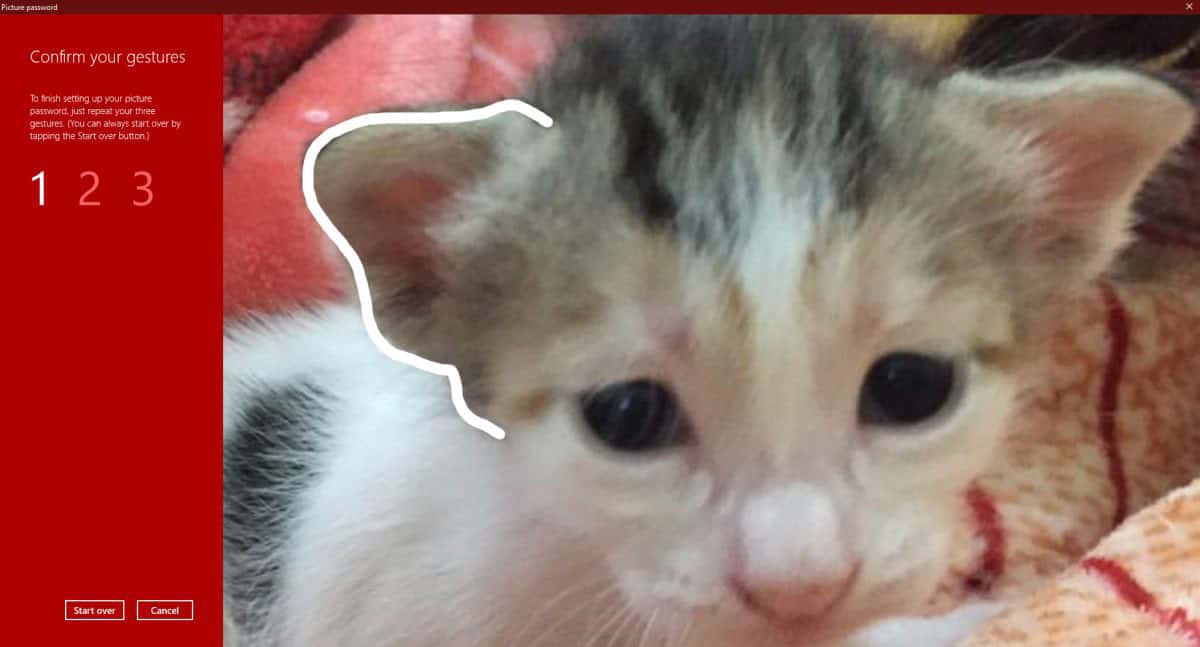
चित्र पासवर्ड सहेजा जाएगा और आप कर सकते हैंअगली बार जब आपको लॉग इन करने की आवश्यकता हो तो इसका उपयोग करें। यदि आप अपने द्वारा सेट किए गए इशारों को भूल जाते हैं, तो आप हमेशा एक अलग विधि का उपयोग कर सकते हैं जैसे कि, एक पिन या आपका Microsoft / स्थानीय खाता पासवर्ड।
गोपनीयता के संबंध में, एक चित्र पासवर्ड हो सकता हैसबसे सुरक्षित नहीं है। यह एक पैटर्न पासवर्ड के समान डेस्कटॉप है जिसे आप अधिकांश एंड्रॉइड फोन पर सेट कर सकते हैं। यह संभव है कि कोई व्यक्ति आपके इशारों को देखकर आपको उन्हें दर्ज करने के लिए सीखे। जब आप लॉक स्क्रीन पर इशारों को खींचते हैं, तो कोई भी अनुरेख रेखा दिखाई नहीं देती है जिससे यह पता चलता है कि यह सीखना आसान नहीं है, लेकिन यदि आपको अपने सिस्टम को अति-सुरक्षित बनाने की आवश्यकता है, तो इसके बजाय पिन आज़माएं।













टिप्पणियाँ